Πλήρης οδηγός για το πώς να δημιουργήσετε αντίγραφα ασφαλείας του iPhone στο iTunes με ασφάλεια
Καθώς η χωρητικότητα αποθήκευσης του iPhone συνεχίζει να αυξάνεται, η συσσώρευση φωτογραφιών, επαφών, εγγραφών συνομιλίας και δεδομένων εφαρμογών στις συσκευές μας έχει επίσης γίνει μεγαλύτερη. Μόλις η συσκευή παρουσιάσει βλάβη, χαθεί κατά λάθος ή παρουσιάσει σφάλμα, όλα τα δεδομένα ενδέχεται να εξαφανιστούν σε μια στιγμή. Πολλοί χρήστες προτιμούν να χρησιμοποιούν... iTunes για δημιουργία αντιγράφων ασφαλείας iPhone αντί να βασίζονται σε υπηρεσίες cloud, καθώς δεν υπόκειται σε περιορισμούς δικτύου και τους επιτρέπει να ελέγχουν τον χρόνο και το περιεχόμενο του αντιγράφου ασφαλείας.
Πώς όμως λειτουργείτε σωστά; Σε ποιες ρυθμίσεις πρέπει να δώσετε προσοχή κατά τη διαδικασία δημιουργίας αντιγράφων ασφαλείας; Αυτό το άρθρο θα ξεκινήσει από την αρχή και θα σας παρέχει μια ολοκληρωμένη κατανόηση του πώς να χρησιμοποιείτε το iTunes για να δημιουργείτε αντίγραφα ασφαλείας ενός iPhone, διασφαλίζοντας ότι τα δεδομένα σας είναι πάντα ασφαλή και ελεγχόμενα.
ΠΕΡΙΕΧΟΜΕΝΟ ΣΕΛΙΔΑΣ:
- Μέρος 1. Γιατί πρέπει να δημιουργείτε αντίγραφα ασφαλείας του iPhone σας τακτικά
- Μέρος 2. Πώς να δημιουργήσετε αντίγραφα ασφαλείας του iPhone στο iTunes στον υπολογιστή
- Μέρος 3. Ο καλύτερος εναλλακτικός τρόπος για να δημιουργήσετε αντίγραφα ασφαλείας του iPhone χωρίς το iTunes
- Μέρος 4. Πώς να επαναφέρετε το iPhone από ένα αντίγραφο ασφαλείας του iTunes
Μέρος 1. Γιατί πρέπει να δημιουργείτε αντίγραφα ασφαλείας του iPhone σας τακτικά
Κατά την καθημερινή χρήση, το iPhone αποθηκεύει μεγάλη ποσότητα προσωπικών δεδομένων, όπως φωτογραφίες, επαφές, μηνύματα κειμένου, σημειώσεις, δεδομένα εφαρμογών και άλλα. Εάν η συσκευή υποστεί τυχαία ζημιά, παρουσιάσει αποτυχημένη ενημέρωση συστήματος ή χαθεί ή κλαπεί, αυτά τα δεδομένα ενδέχεται να χαθούν σε μια στιγμή. Επομένως, η τακτική δημιουργία αντιγράφων ασφαλείας του iPhone στο iTunes δεν είναι μόνο ένα σημαντικό μέτρο για την προστασία του απορρήτου, αλλά και ένα βασικό βήμα για την πρόληψη καταστροφών δεδομένων.
Σε σύγκριση με την αποκλειστική χρήση του iCloud για συγχρονισμό στο cloud, η χρήση του iTunes για την δημιουργία αντιγράφων ασφαλείας του iPhone δίνει στους χρήστες μεγαλύτερο έλεγχο σε ολόκληρη τη διαδικασία δημιουργίας αντιγράφων ασφαλείας. Μπορείτε να επιλέξετε χειροκίνητα την ώρα και την τοποθεσία για τα αντίγραφα ασφαλείας, καθώς και εάν θα κρυπτογραφήσετε το περιεχόμενο των αντιγράφων ασφαλείας, ενισχύοντας έτσι την ασφάλεια και την ευελιξία. Ειδικά όταν αλλάζετε συσκευές ή εκτελείτε επαναφορά συστήματος, η ύπαρξη τοπικού αντιγράφου ασφαλείας σημαίνει ότι μπορείτε να κάνετε επαναφορά εκτός σύνδεσης ανά πάσα στιγμή χωρίς να ανησυχείτε για περιορισμούς δικτύου ή ανεπαρκή χώρο αποθήκευσης iCloud.
Μέρος 2. Πώς να δημιουργήσετε αντίγραφα ασφαλείας του iPhone στο iTunes στον υπολογιστή
Η δημιουργία αντιγράφων ασφαλείας ενός iPhone σε έναν υπολογιστή με το iTunes είναι η πιο κοινή και αξιόπιστη μέθοδος. Ακολουθεί μια λεπτομερής εισαγωγή σε αυτήν τη διαδικασία, που θα σας βοηθήσει να ολοκληρώσετε εύκολα το αντίγραφο ασφαλείας.
Βήμα 1. Βεβαιωθείτε ότι ο υπολογιστής σας έχει εγκατεστημένη την πιο πρόσφατη έκδοση του iTunes. Μετά τη σύνδεση, το iTunes θα αναγνωρίσει αυτόματα τη συσκευή σας. Εάν εμφανιστεί ένα μήνυμα που σας ζητά να εμπιστευτείτε αυτόν τον υπολογιστή, κάντε κλικ στο Εμπιστευθείτε και εισαγάγετε τον κωδικό πρόσβασης ξεκλειδώματος του iPhone σας. Εάν το iTunes συνεχίζει να ζητά κωδικό πρόσβασης, ελέγξτε αν τον έχετε εισαγάγει λανθασμένα ή αν υπάρχει κάποιο άλλο σφάλμα συστήματος.
Βήμα 2. Κάντε κλικ στο τηλέφωνο κουμπί στην επάνω αριστερή γωνία του παραθύρου iTunes για να εισέλθετε στο iPhone Περίληψη διεπαφή, όπου μπορείτε να δείτε πληροφορίες για τη συσκευή και επιλογές δημιουργίας αντιγράφων ασφαλείας.
Βήμα 3. Στο εφεδρικός περιοχή, επιλέξτε Αυτός ο υπολογιστής για να δημιουργήσετε αντίγραφα ασφαλείας του iPhone στον υπολογιστή με το iTunes. Μπορείτε να ελέγξετε Κρυπτογράφηση τοπικού αντιγράφου ασφαλείαςκαι μετά τον ορισμό ενός κωδικού πρόσβασης, το περιεχόμενο του αντιγράφου ασφαλείας θα κρυπτογραφηθεί για την προστασία ευαίσθητων δεδομένων, όπως ιατρικά αρχεία και κωδικούς πρόσβασης.
Βήμα 4. Πατήστε Δημιουργία αντιγράφων ασφαλείας τώρα, το iTunes θα ξεκινήσει τη δημιουργία αντιγράφων ασφαλείας του iPhone σας. Η διάρκεια της διαδικασίας εξαρτάται από την ποσότητα των δεδομένων. Μόλις ολοκληρωθεί, μπορείτε να δείτε την πιο πρόσφατη ώρα δημιουργίας αντιγράφων ασφαλείας στην ενότητα Αντίγραφα ασφαλείας.
Βήμα 5. Αφού ολοκληρωθεί η δημιουργία αντιγράφων ασφαλείας, κάντε κλικ στο Ολοκληρώθηκε στο iTunes για να αποσυνδέσετε το iPhone με ασφάλεια.
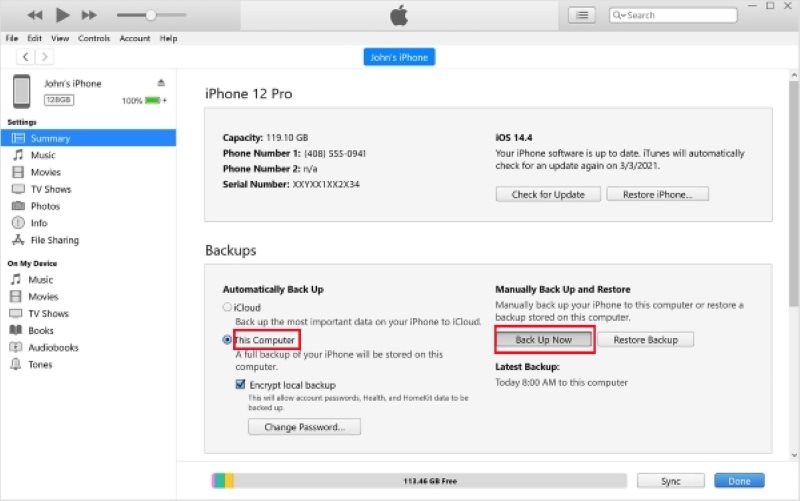
Ακολουθώντας τα παραπάνω βήματα, έχετε ολοκληρώσει τη δημιουργία αντιγράφων ασφαλείας ενός iPhone στο iTunes. Αυτή η μέθοδος είναι κατάλληλη για τους περισσότερους χρήστες, ειδικά για εκείνους που θέλουν ένα πλήρες αντίγραφο ασφαλείας χωρίς να βασίζονται στο διαδίκτυο.
Μέρος 3. Ο καλύτερος εναλλακτικός τρόπος για να δημιουργήσετε αντίγραφα ασφαλείας του iPhone χωρίς το iTunes
Παρόλο που το iTunes είναι ο επίσημος τρόπος για να δημιουργήσετε αντίγραφα ασφαλείας ενός iPhone, δεν είναι κατάλληλο για όλους. Ορισμένοι χρήστες έχουν αναφέρει πολύπλοκα βήματα λειτουργίας, χαμηλές ταχύτητες δημιουργίας αντιγράφων ασφαλείας ή προβλήματα με τη συσκευή που δεν αναγνωρίζεται. Αν ψάχνετε για μια απλούστερη και πιο ευέλικτη επιλογή, Δημιουργία αντιγράφων ασφαλείας και επαναφορά δεδομένων Apeaksoft iOS είναι μια αξιόπιστη εναλλακτική λύση.
Η καλύτερη εναλλακτική λύση στο iTunes
- Υποστηρίζει δημιουργία αντιγράφων ασφαλείας με ένα κλικ με απλό περιβάλλον εργασίας, διευκολύνοντας τη λειτουργία του για αρχάριους.
- Επιτρέπει την επιλογή περιεχομένου αντιγράφων ασφαλείας ανά τύπο για την αποφυγή της κατάληψης χώρου από περιττά δεδομένα.
- Υποστηρίζει κρυπτογραφημένα αντίγραφα ασφαλείας για την προστασία του προσωπικού απορρήτου και των ευαίσθητων δεδομένων.
- Συμβατό με τις πιο πρόσφατες συσκευές και συστήματα iOS, με έγκαιρες ενημερώσεις και υψηλή σταθερότητα.
Ασφαλής λήψη
Ασφαλής λήψη

Βήμα 1. Αφού εκκινήσετε το λογισμικό, επιλέξτε το Δημιουργία αντιγράφων ασφαλείας και επαναφορά δεδομένων iOS ενότητα στην κύρια διεπαφή.

Βήμα 2. Στη συνέχεια, συνδέστε τη συσκευή σας στον υπολογιστή. Για την πρώτη σύνδεση, πρέπει να κάνετε κλικ στο Εμπιστευθείτε στο τηλέφωνό σας. Στη συνέχεια, κάντε κλικ στο iOS Data Backup στα αριστερά.

Βήμα 3. Μπορείτε να επιλέξετε είτε Τυπική δημιουργία αντιγράφων ασφαλείας or Κρυπτογραφημένο αντίγραφο ασφαλείαςΕάν επιλέξετε κρυπτογράφηση, πρέπει να ορίσετε έναν κωδικό πρόσβασης για την προστασία των δεδομένων.

Βήμα 4. Το λογισμικό θα παραθέσει διάφορους τύπους δεδομένων, όπως επαφές, φωτογραφίες, βίντεο, WhatsApp κ.λπ., επιτρέποντάς σας να επιλέξετε ελεύθερα το περιεχόμενο για το οποίο θέλετε να δημιουργήσετε αντίγραφα ασφαλείας και αποφεύγοντας την περιττή σπατάλη χώρου.

Βήμα 5. Μετά το κλικ Επόμενο, επιλέξτε τη διαδρομή αποθήκευσης αντιγράφων ασφαλείας και εισαγάγετε τον κωδικό πρόσβασης του τηλεφώνου σας. Το σύστημα θα ξεκινήσει αμέσως τη δημιουργία αντιγράφων ασφαλείας του iPhone στον υπολογιστή χωρίς το iTunes.

Βήμα 6. Αφού ολοκληρωθεί η δημιουργία αντιγράφων ασφαλείας, το λογισμικό θα εμφανίσει το μήνυμα "Επιτυχής δημιουργία αντιγράφων ασφαλείας". Μπορείτε να δείτε τις λεπτομέρειες στο Ιστορικό αντιγράφων ασφαλείας και να κάνετε επαναφορά απευθείας αργότερα.

Για χρήστες που δεν επιθυμούν να χρησιμοποιήσουν το iTunes, αυτή η μέθοδος παρέχει μια πιο ευέλικτη και εύχρηστη λύση. Όχι μόνο σας επιτρέπει να δημιουργείτε εύκολα αντίγραφα ασφαλείας του iPhone σας χωρίς iTunes, αλλά βελτιώνει και τη συνολική εμπειρία χρήστη.
Μέρος 4. Πώς να επαναφέρετε το iPhone από ένα αντίγραφο ασφαλείας του iTunes
Η ολοκλήρωση της δημιουργίας αντιγράφων ασφαλείας είναι μόνο το πρώτο βήμα. Το κλειδί είναι να μπορείτε να επαναφέρετε τα δεδομένα στη συσκευή όταν χρειάζεται ομαλά.
Βήμα 1. Συνδέστε το iPhone στον υπολογιστή χρησιμοποιώντας ένα καλώδιο δεδομένων και ανοίξτε το iTunes. Εάν η συσκευή είναι καινούργια ή έχει γίνει επαναφορά στις εργοστασιακές ρυθμίσεις, το σύστημα θα σας ζητήσει αυτόματα να κάνετε επαναφορά από ένα αντίγραφο ασφαλείας.
Βήμα 2. Μεταβείτε στη σελίδα σύνοψης της συσκευής. Στο Αντίγραφα ασφαλείας περιοχή, μπορείτε να δείτε το Επαναφορά αντιγράφων ασφαλείας επιλογή.
Βήμα 3. Κάντε κλικ σε αυτό και το σύστημα θα εμφανίσει τα διαθέσιμα αντίγραφα ασφαλείας. Επιλέξτε αυτό που θέλετε να επαναφέρετε, βεβαιώνοντας ότι το αντίγραφο ασφαλείας είναι η έκδοση που δημιουργήθηκε προηγουμένως μέσω του iTunes backup iPhone.
Βήμα 4. Πατήστε Επαναφοράκαι το σύστημα θα ξεκινήσει την επαναφορά δεδομένων στο iPhone σας. Εάν διαπιστώσετε ότι το Το iPhone κόλλησε στην οθόνη επαναφοράς, μην πανικοβάλλεστε. Ακολουθώντας τα σωστά βήματα, θα διασφαλίσετε ότι δεν θα χάσετε δεδομένα. Μόλις ολοκληρωθεί, το iPhone θα επανεκκινηθεί αυτόματα και τα δεδομένα θα επανέλθουν στην κατάσταση που βρίσκονταν κατά τη στιγμή της δημιουργίας αντιγράφων ασφαλείας.
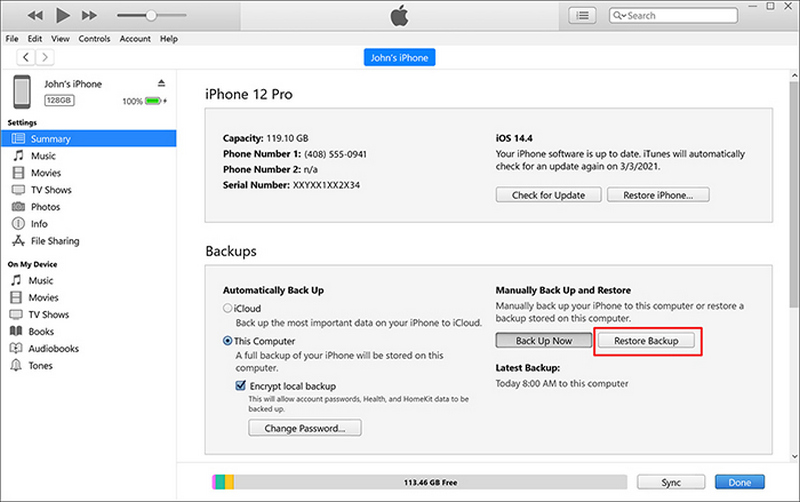
Αυτή η διαδικασία ισχύει για όλα τα τοπικά αρχεία αντιγράφων ασφαλείας και μπορεί να ολοκληρωθεί σε λίγα μόνο βήματα. Εάν θέλετε να επιλέξετε με ευελιξία να επαναφέρετε μέρος των δεδομένων αντί για όλα, μπορείτε να εξετάσετε το εργαλείο Apeaksoft που παρουσιάστηκε νωρίτερα για επιλεκτική επαναφορά.
Συμπέρασμα
Κατανόηση πώς να δημιουργήσετε αντίγραφα ασφαλείας του iPhone στο iTunes είναι το κλειδί για τη διασφάλιση της ασφάλειας των δεδομένων και εργαλεία όπως Δημιουργία αντιγράφων ασφαλείας και επαναφορά δεδομένων Apeaksoft iOS παρέχετε μια πιο ευέλικτη και αποτελεσματική επιλογή για χρήστες που δεν θέλουν να βασίζονται στο iTunes. Επιλέξτε τη μέθοδο που ταιριάζει στις ανάγκες σας για να διατηρείτε τα δεδομένα σας πάντα σε ελεγχόμενη και ανακτήσιμη κατάσταση!
Σχετικά άρθρα
Ως εξαιρετικός χώρος αποθήκευσης cloud, μπορείτε να δημιουργήσετε αντίγραφα ασφαλείας φωτογραφιών στο iCloud από iPhone, iPad και MacBook ακολουθώντας τον αναλυτικό οδηγό μας.
Αυτό το άρθρο εξετάζει τις καλύτερες υπηρεσίες δημιουργίας αντιγράφων ασφαλείας cloud, ώστε να μπορείτε να ανακαλύψετε τη σωστή λύση για τη διατήρηση ενός ασφαλούς αντιγράφου των δεδομένων σας.
Εάν το αντίγραφο ασφαλείας δεν μπορεί να ολοκληρωθεί στο iCloud, μην ανησυχείτε. μπορείτε εύκολα να το διορθώσετε, να διατηρήσετε τα δεδομένα από απώλεια και να συντηρήσετε τη συσκευή.
Όταν θέλετε να δημιουργήσετε αντίγραφα ασφαλείας του WhatsApp στο iCloud, αλλά βρίσκετε μόνο το αντίγραφο ασφαλείας WhatsApp κολλημένο μεταξύ των διαδικασιών. Απλώς ακολουθήστε τις 10 μεθόδους για να διορθώσετε το πρόβλημα εδώ.

